Hogyan töltse fel a szövegdobozt az Excel UserForm kombobox-választása alapján?
Tegyük fel, hogy van egy táblázat, amely egy név és egy személyzet oszlopot tartalmaz, az alábbi képernyőképen. Most létre kell hoznia egy Userform-ot, amely be van ágyazva egy kombinációs mezőbe, amely az összes nevet összegyűjti, és egy szövegdobozt, amely feltölti a megfelelő személyzet számát, amikor a nevet kiválasztja a kombinációs mezőből. Az ebben a cikkben szereplő módszer segíthet a lebontásban.

Töltse fel a szövegdobozt a Userform és a VBA kombinált választása alapján
Töltse fel a szövegdobozt a Userform és a VBA kombinált választása alapján
Kérjük, tegye a következőket a szövegdoboz megfelelő értékű feltöltésére a Userformon található combobox kiválasztása alapján.
1. megnyomni a más + F11 billentyűk megnyitásához Microsoft Visual Basic for Applications ablak.
2. Ban,-ben Microsoft Visual Basic for Applications ablakban kattintson betétlap > Felhasználói űrlap. Lásd a képernyőképet:

3. Ezután illesszen be egy Combo box vezérlőt és egy Text box vezérlőt a létrehozott Userformba az alábbi képernyőképen.
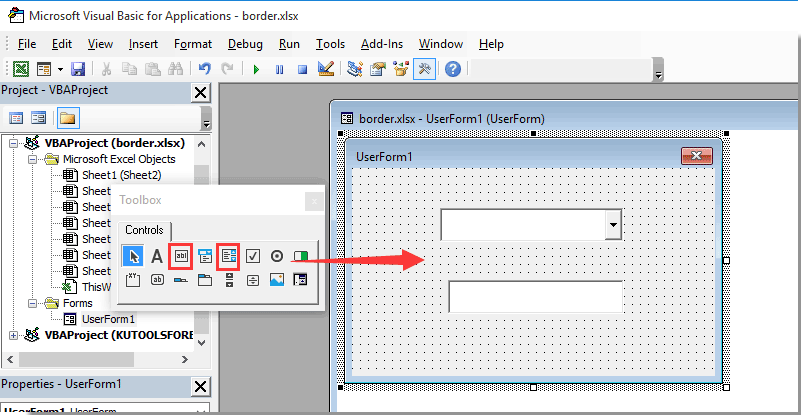
4. Kattintson a jobb gombbal a Userform üres helyére, majd kattintson a gombra Kód megtekintése a helyi menüből. Lásd a képernyőképet:

5. A megnyíló Userform (Code) ablakban, kérjük, másolja és illessze be az alábbi VBA kódot az eredeti helyére.
VBA-kód: Töltse fel a szövegdobozt a Userform combobox-választása alapján
Dim xRg As Range
'Updated by Extendoffice 2018/1/30
Private Sub UserForm_Initialize()
Set xRg = Worksheets("Sheet5").Range("A2:B8")
Me.ComboBox1.List = xRg.Columns(1).Value
End Sub
Private Sub ComboBox1_Change()
Me.TextBox1.Text = Application.WorksheetFunction.VLookup(Me.ComboBox1.Value, xRg, 2, False)
End SubMegjegyzések: A kódban az A2: B2 az a tartomány, amely tartalmazza azokat az értékeket, amelyeket külön kell feltölteni a Userform kombinációs mezőben és a szövegmezőben. A Sheet5 pedig az adattartományt tartalmazó munkalap neve. Kérjük, változtassa meg őket szükség szerint.
6. megnyomni a más + Q gombokkal lépjen ki a Microsoft Visual Basic for Applications ablak.
7. kettyenés Fejlesztő > betétlap > Parancs gomb (ActiveX vezérlő) hogy egy parancsgombot illesszen be a munkalapba.
8. Kattintson a jobb gombbal a lap fülre, és válassza a lehetőséget Kód megtekintése a jobb egérgombbal kattintva. Ezután másolja és illessze be a VBA kódot a kódablakba.
VBA kód: Felhasználói forma megjelenítése
Private Sub CommandButton1_Click()
'Updated by Extendoffice 2018/1/30
UserForm1.Show
End Sub9. Kapcsolja ki a Tervezési módot a munkafüzetben.
Kattintson a parancs gombra a megadott felhasználói űrlap megnyitásához. Ezután láthatja, hogy az összes név összegyűlik a kombinációs mezőben. Ha kiválaszt egy nevet a kombinációs mezőből, a megfelelő személyzet száma automatikusan bekerül a szövegmezőbe, az alábbi képernyőképen.

Kapcsolódó cikkek:
- Hogyan lehet feltölteni egy kombinált mezőt a megadott adatokkal a nyitott munkafüzetben?
- Hogyan lehet automatikusan feltölteni a többi cellát, amikor kiválasztja az értékeket az Excel legördülő listában?
- Hogyan lehet automatikusan feltölteni a többi cellát, amikor kiválasztja az értékeket az Excel legördülő listában?
- Hogyan töltse fel a Google keresési eredményeit az Excel munkalapjára?
A legjobb irodai hatékonyságnövelő eszközök
Töltsd fel Excel-készségeidet a Kutools for Excel segítségével, és tapasztald meg a még soha nem látott hatékonyságot. A Kutools for Excel több mint 300 speciális funkciót kínál a termelékenység fokozásához és az időmegtakarításhoz. Kattintson ide, hogy megszerezze a leginkább szükséges funkciót...

Az Office lap füles felületet hoz az Office-ba, és sokkal könnyebbé teszi a munkáját
- Füles szerkesztés és olvasás engedélyezése Wordben, Excelben és PowerPointban, Publisher, Access, Visio és Project.
- Több dokumentum megnyitása és létrehozása ugyanazon ablak új lapjain, mint új ablakokban.
- 50% -kal növeli a termelékenységet, és naponta több száz kattintással csökkenti az egér kattintását!
